RAM la mémoire est le stockage utilisé pour les processus que votre ordinateur effectue à ce moment précis. Il est plus rapide que les autres stockages, donc le Mac réserve une partie de cette mémoire pour accélérer des processus spécifiques. Cependant, cette mémoire est souvent pleine et vous ne savez pas comment cela a pu se produire. Dans cet article, nous vous expliquerons comment alléger la mémoire RAM.
pont Apple les ordinateurs sont livrés avec 8 Go de RAM, bien qu'il soit possible de trouver des modèles plus anciens avec seulement 4 Go. Bien qu'ils ne semblent pas très larges, ils suffisent si vous n'allez pas utiliser des programmes et des jeux trop exigeants. Mais même si vous n'utilisez l'ordinateur que pour des tâches de base, vous pouvez rencontrer des problèmes de mémoire associés à la RAM.

Vérifier l'utilisation de la RAM
Si vous pensez avoir un problème avec la mémoire RAM et que vous ne savez pas comment vérifier si le problème est là, vous pouvez le vérifier en allant dans Applications et recherche du moniteur d'activité dans la barre de recherche. En ouvrant ce moniteur, vous pourrez voir la quantité de mémoire qu'il vous reste. Pour comprendre tout ce que montre le moniteur d'activité, nous expliquons tout ce qui apparaît à l'écran :
- Mémoire d'applications : c'est la mémoire qui est occupée par les applications et les processus en cours.
- Mémoire physique : réservé par les applications, ne peut pas être libéré
- Comprimé : inactif, peut être utilisé par d'autres applications
- Espace d'échange utilisé : mémoire utilisée par macOS
- Fichiers mis en cache – Cette mémoire est réellement disponible pour être utilisée.
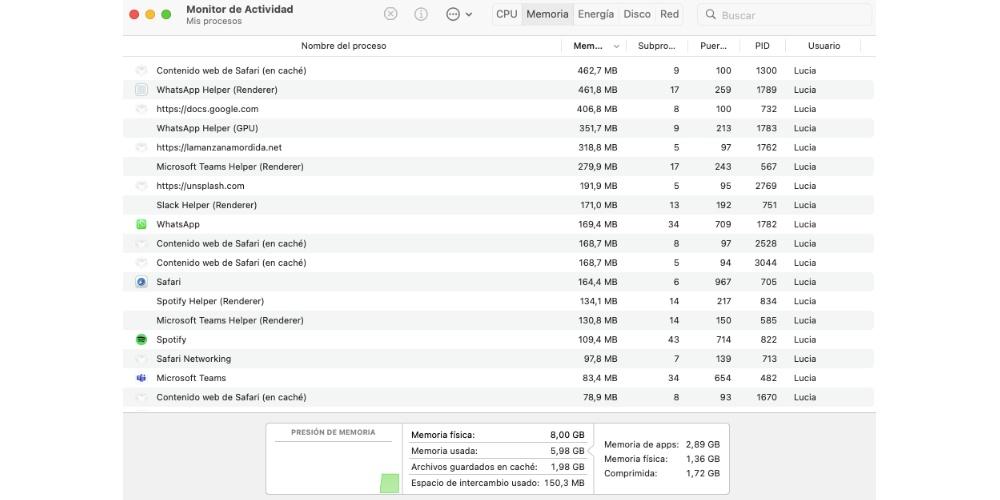
Si le nuancier ci-dessous Memory Pressure est dominé par le rouge et le jaune, votre Mac a besoin de mémoire. Lorsque vous utilisez le moniteur d'activité dont vous disposez dans votre Mac, si vous regardez la «mémoire disponible», vous trouverez une information qui n'est vraiment pas très pertinente, car ce que fait Apple, c'est que le système utilise toutes les ressources disponibles. Maintenant, le graphique "Memory Pressure" peut être plus utile.
Libérez de l'espace RAM
Si vous avez déjà découvert que votre Mac a des problèmes d'espace RAM, vous devrez effectuer un nettoyage afin qu'il n'y ait aucun problème et que votre Mac fonctionne à nouveau correctement. Pour ce faire, nous allons vous expliquer certaines des solutions simples et rapides que vous pouvez adopter pour libérer de l'espace.
Redémarrer le Mac
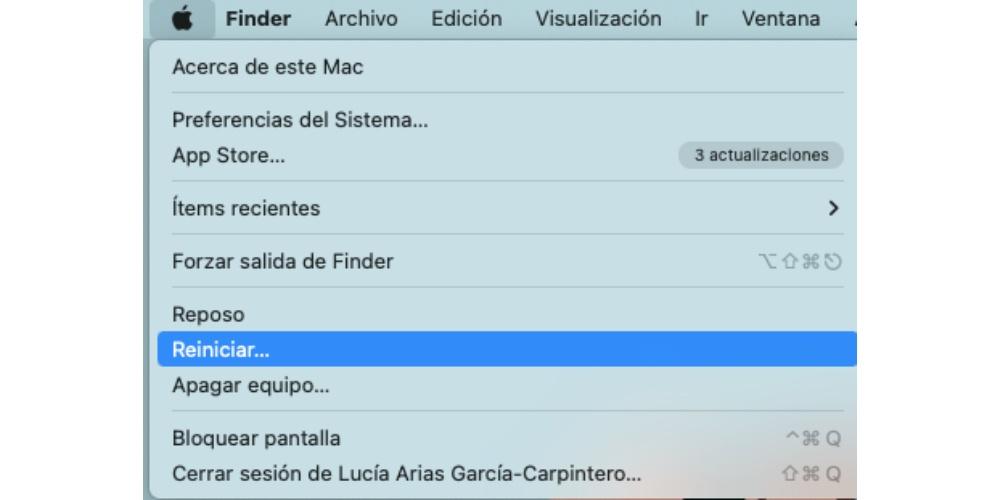
Le moyen le plus simple et le plus efficace de pouvoir libérer de la RAM ou de l'espace mémoire unifié consiste à effectuer un processus très simple connu de tous, comme le redémarrage de l'ordinateur, car cela effacera et libérera toute la RAM que vous utilisiez. jusque là. C'est le moyen le plus rapide et le plus simple de libérer de la mémoire.
Maintenant, il faut garder à l'esprit que cette solution n'est pas toujours la plus conseillée, surtout si vous n'avez pas pu sauvegarder des informations importantes ou que vous ne voulez pas perdre toutes les fenêtres que vous aviez ouvertes. Réfléchissez bien avant de redémarrer votre appareil, et avant de le faire, assurez-vous que vous avez bien enregistré toutes les informations importantes.
Mettre à jour MacOS
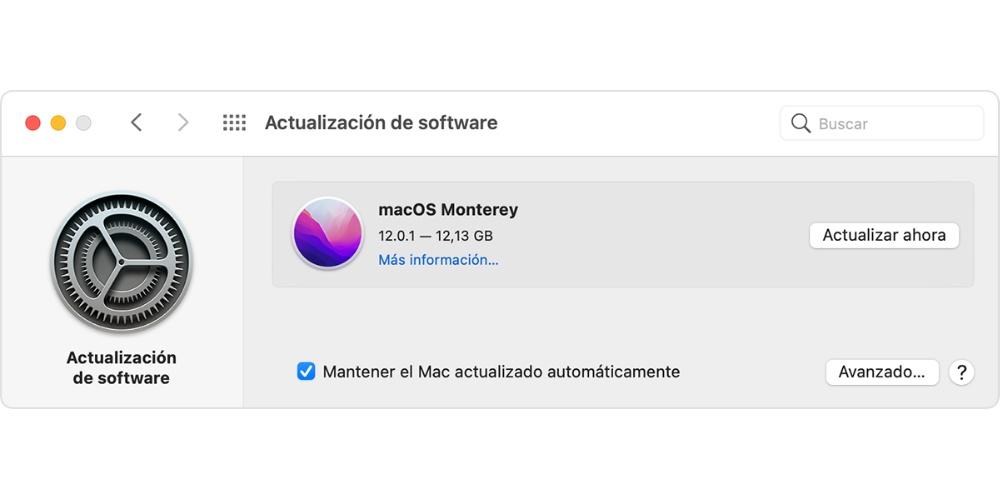
De nombreux problèmes pouvant être présents à la fois dans un Mac et dans tout équipement technologique, qu'il provienne ou non d'Apple, peuvent être facilement résolus avec une mise à jour logicielle. C'est pourquoi, chez ITIGIC, nous recommandons toujours de maintenir tous les équipements à jour, mais plus encore le Mac, car il s'agit généralement d'un appareil de travail qui doit toujours être dans les meilleures conditions possibles.
Si vous avez récemment téléchargé une mise à jour et rencontrez soudainement des problèmes comme celui-ci, il s'agit probablement d'un bogue de mise à jour. La chose la plus courante est qu'Apple publie bientôt une autre mise à jour avec les bogues résolus, parmi lesquels le bogue de la mémoire RAM.
Vérifier le moniteur d'activité
Comme nous l'avons déjà mentionné, Le moniteur d'activité peut être le meilleur moyen de voir comment fonctionne votre RAM . Ainsi, lorsque vous rencontrez un Mac lent ou une application gelée, la première chose que vous devez faire est de vérifier Activity Monitor, un outil sur votre Mac que vous trouverez dans le dossier 'Utilitaires' du dossier 'Applications' du Mac . Chercheur. Dans celui-ci, vous pourrez vérifier à tout moment quels sont les applications et les processus qui sont ouverts et en cours d'exécution sur votre ordinateur et qui consomment plus de mémoire RAM.
Dans la section 'Mémoire', vous pouvez vérifier la mémoire des applications, qui est celle qui est utilisée par les programmes, la mémoire physique, qui est celle réservée aux applications et qui ne peut pas être effacée, et enfin la mémoire compressée, qui est celle qui ne peut pas être utilisé par d'autres applications.
Fermer les applications suspectes
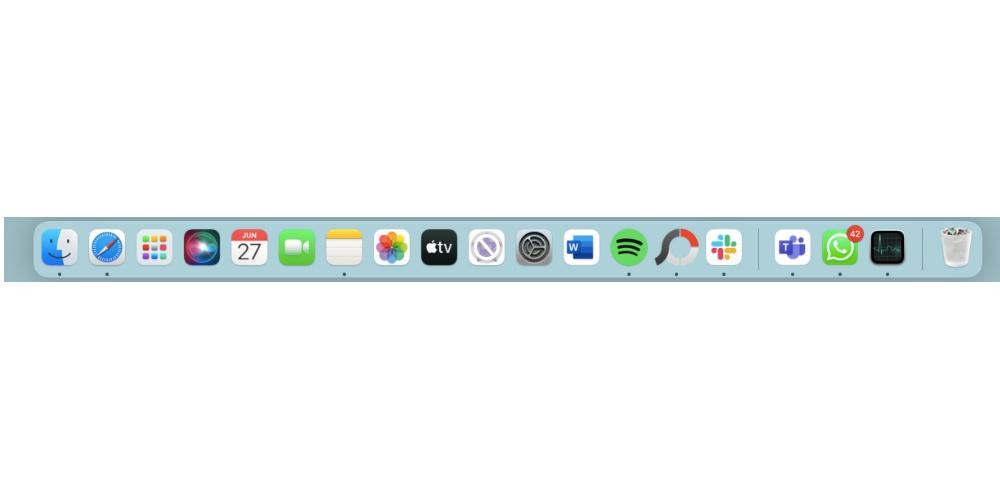
À certaines occasions, vous pouvez ne se rendent même pas compte qu'ils courent en arrière-plan. C'est pourquoi cela vaut la peine de les fermer. Vous n'avez pas nécessairement besoin de vérifier quelles applications sont ouvertes dans Activity Monitor. Habituellement, la chose la plus simple est de jeter un œil à votre Dock.
Si vous décidez finalement de fermer l'une des applications que vous avez ouvertes, il vous suffit de cliquer dessus avec le bouton droit de la souris, dans le dock, et de sélectionner "Quitter". Maintenant, il est possible que si l'application présente un type d'activité inhabituelle, vous deviez en forcer la sortie. Vous pouvez également fermer les applications qui s'ouvrent automatiquement lorsque vous allumez votre Mac avec ce menu.
Comment optimiser votre mémoire RAM
Si après avoir essayé tout ce qui est mentionné ci-dessus, la RAM continue de poser problème, n'abandonnez pas car il y a encore plus de choses que vous pouvez faire pour libérer de l'espace et le faire fonctionner parfaitement. Ceux-ci sont petits changements qui ne prendront pas longtemps à faire et peut aider votre Mac à mieux fonctionner.
Modifications que vous pouvez apporter à votre ordinateur
- Nettoyez votre bureau des fichiers : c'est l'une des actions les plus recommandées si vous voulez améliorer les performances de votre ordinateur. Notre recommandation est que vous essayiez de laisser le moins de fichiers possible sur le bureau, et aussi que vous les ordonniez dans différents dossiers ou selon le type de fichier dont il s'agit.
- Soyez prudent avec les onglets de votre navigateur : c'est l'une des raisons pour lesquelles le Mac consomme généralement plus de RAM. Il n'est pas bon d'avoir de nombreux onglets ouverts dans votre navigateur, nous vous recommandons donc, si tel est le cas, d'essayer de faire une sélection pour conserver ceux que vous utilisez vraiment.
- Gardez un œil sur le stockage de votre ordinateur : Évidemment, à mesure que votre Mac se remplit de fichiers et que l'espace de stockage diminue, vous empêcherez également le système lui-même d'utiliser le disque de votre ordinateur comme mémoire si vous manquez de RAM. virtuel.
Télécharger des applications tierces
Bien qu'il ne soit pas strictement nécessaire de télécharger des applications tierces, elles peuvent être une bonne option pour vous faire gagner du temps si vous ne souhaitez pas parcourir tout votre ordinateur. Il existe de nombreuses options disponibles en téléchargement, mais il y en a quelques-unes qui se démarquent un peu plus que les autres.
L'une de ces applications qui est assez bien connue est Boîte à outils Parallels, qui dispose de plus de 30 outils, parmi lesquels se distinguent le nettoyage de la mémoire ou même la recherche de doublons. Une autre application très intéressante est Memory Clean 2, de Fliplab, qui vous permettra d'éliminer la mémoire inactive de votre ordinateur en quelques secondes. Cependant, les fonctionnalités offertes dans la version gratuite sont un peu courtes, donc si vous voulez plus de fonctionnalités, vous devrez payer l'abonnement.
